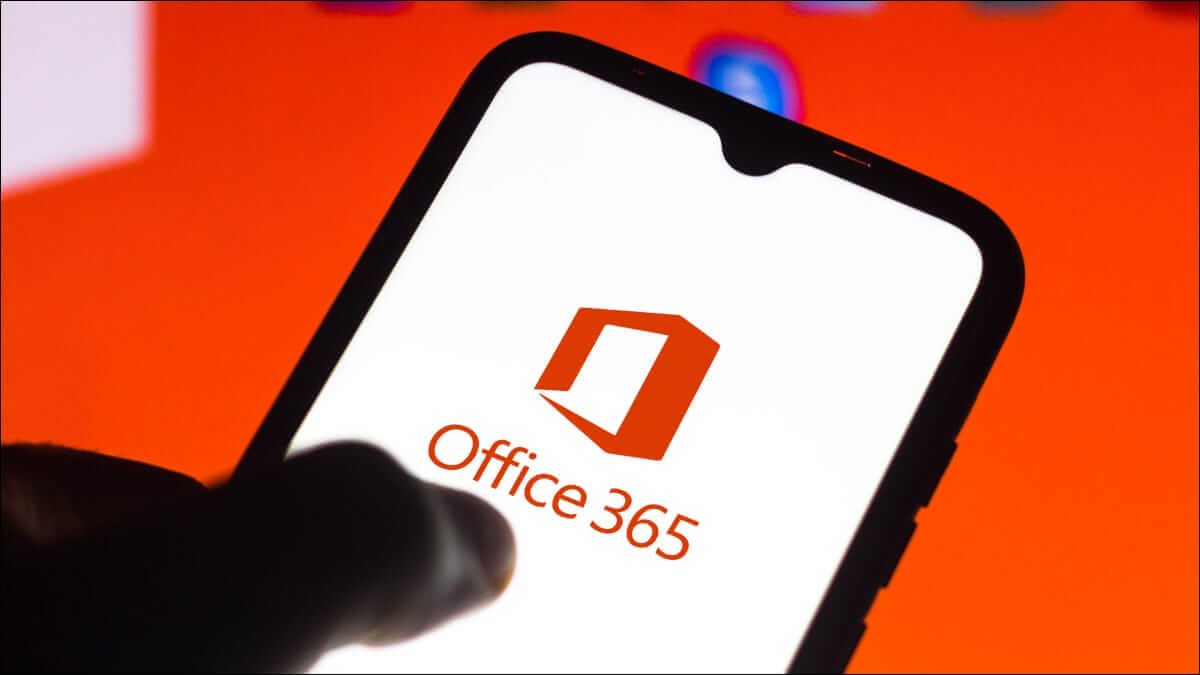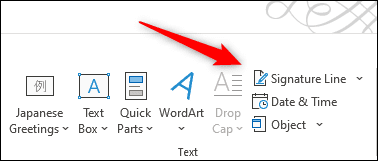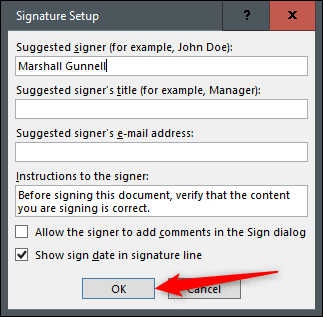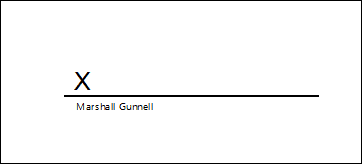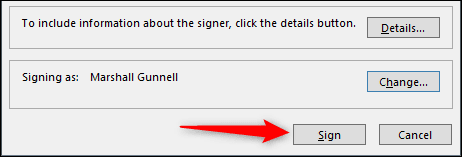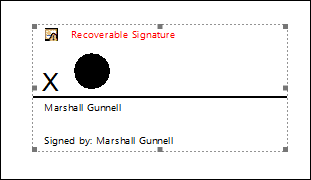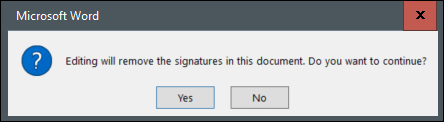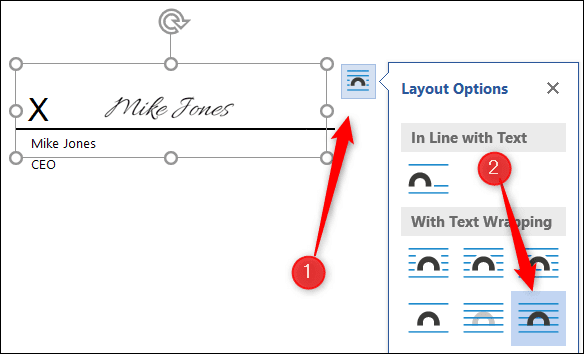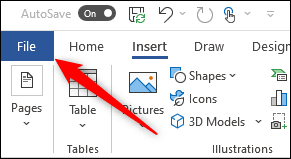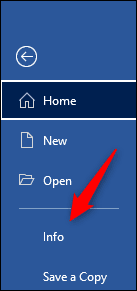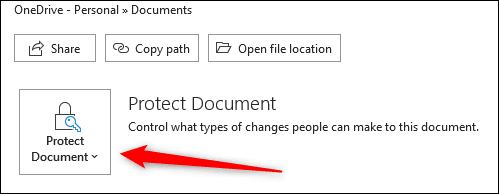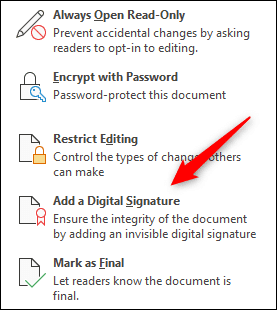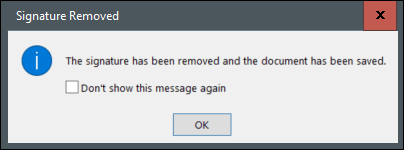如何在 Microsoft Office 文件中添加(或刪除)數字簽名
辦公文件有時用作法律文件,通常需要簽名。 或者,有時,您可能想要添加一個不可見的簽名來保護文檔的完整性。 你可以在 一些 Office 應用程序。
在 Word 和 Excel 中添加視覺簽名
包含所有 微軟Word Excel 具有內置功能,可讓您在文檔或電子表格中插入簽名行和簽名。 您還需要一個數字簽名才能包含在簽名行中。 這就是你所要做的。
輸入簽名行
首先,繼續打開要添加簽名行的 Word 文檔或 Excel 電子表格,然後將光標放在要插入的位置。 接下來,單擊組中的“簽名行” “文本” 標籤 “插入”。
將出現簽名設置窗口。 您將需要填寫以下字段:
- ا對於擬議的網站 簽署文件的人的姓名。
- 建議的位置地址 - 簽名者的地址。
- 建議的簽名者電子郵件地址 簽名者的電子郵件。
- 簽名者說明 - 您可以在此處添加您希望簽名者在簽名之前知道的任何特殊說明。
你還需要 選擇/取消選擇這些選項:
- 允許簽名者在簽名對話框中添加評論 - 文檔的簽名者還可以添加其簽名的目的。
- 在簽名行中顯示簽名日期 – 文檔簽名後,將顯示簽名日期。
填寫完所有內容後,單擊窗口底部的“確定”按鈕。
然後將出現簽名行。
將文件發送給需要簽署文件的個人。 或者,如果您是簽署文件的人,請繼續閱讀。
使用您的數字簽名為您的 Word 或 Excel 文件簽名
如果您還沒有數字簽名,當您雙擊簽名行時,Office 會提示您需要簽名才能對文檔進行簽名。 Office 還會詢問您是否願意從 Microsoft 的索賠合作夥伴之一處獲得一份。
如果您選擇 “任性” , 你會被帶到 官方支持網站 ,其中解釋了數字 ID 的優勢,以及兩個推薦的有資格獲得數字認證的認證機構。 在文件中 全球標誌 و 艾登信託 ,但還有很多其他可供選擇。
來自 CA 的數字 ID 與手寫簽名的不同之處在於,它在文檔中添加了一個代碼,表明您確實簽署了文檔,而不是冒充您的人。
注意:您可以通過在 Office 安裝文件夾中運行 SELFCERT.EXE 來創建您的數字證書。 但是,這並不能像授權機構的簽名那樣證明您的身份,因為詐騙者也可以使用您的姓名生成此類證書。 作為一種安全形式,如果您使用自己創建的數字證書,則會在文檔中添加警告橫幅。
要插入此數字簽名,請雙擊簽名行。 將出現一個彈出對話框。 在這裡,點擊 “簽名”。
該文件現已簽署。
要刪除此簽名,只需編輯文檔。 編輯文檔後,簽名將自動刪除。 這是為了保護文件的可信度,也是為了保護原始文件的簽字人。
如果您希望包括繪製或書面簽名,您也可以隨意這樣做。 雖然這並不能證明簽名的真實性,但是有很多網站可以讓你畫畫 簽名或寫 ,然後將其下載為圖像。 從那裡,您可以使用簡單地將圖像插入到文檔中 插入 > 圖像 然後單擊並將其拖動到簽名行。
要使其正常工作,請確保單擊圖像右側的“格式選項”圖標,然後單擊“自動換行”選項。在文字前面.
要刪除此簽名,只需用鼠標單擊該簽名,然後按刪除鍵即可。
在 Word、Excel 和 PowerPoint 中添加不可見的簽名
您還可以在文檔中添加不可見的簽名。 這保護了文檔中內容的真實性。 與簽名行插入功能不同,您可以在 PowerPoint 演示文稿中添加不可見的簽名。
為此,您必須 擁有來自認證機構的數字簽名。
首先,打開要添加不可見簽名的 Word 文檔、Excel 電子表格或 PowerPoint 演示文稿,然後單擊選項卡 “一份文件”。
接下來,點擊 “信息” 在右側窗格中。
根據您使用的應用程序,下一步的文本將有所不同。 如果您在 Excel 中工作,請單擊保護工作簿。 如果您使用的是 PowerPoint,請單擊保護演示文稿。 或者,如果您使用的是 Word,請單擊“保護文檔”。
現在點擊 添加數字簽名在出現的下拉菜單中。
從那裡,您將需要使用從授權參考獲得的數字簽名。 如果您已經有了數字簽名,那麼您現在要做的就是單擊簽名。
簽名後,文檔頂部會出現一個徽標,說明它包含簽名。
要刪除此簽名,您所要做的就是編輯文檔。 一旦文檔被編輯,簽名就失效了。 將出現一條消息,告訴您簽名已在修改完成後被刪除。
這既保護了網站又保護了內容的完整性。
這就是全部。 雖然簽署文件不一定很困難,但這裡有兩層有效性。 要消除對簽名真實性的所有疑問,請從授權參考處獲取您的數字簽名。